이 기능은 시스템 수준에서 계속 사용할 수 있으므로 터미널 앱과 기본 쓰기 명령을 사용하여 액세스할 수 있습니다. 시작하려면 아래 단계를 따르세요.
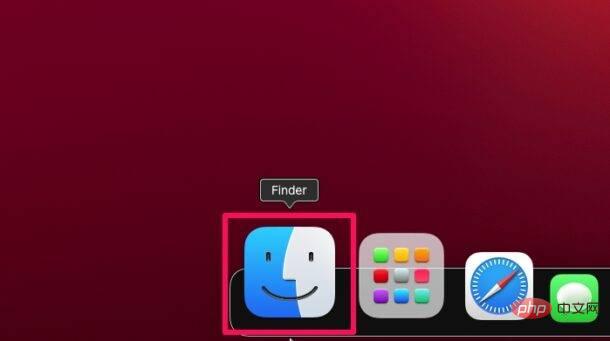
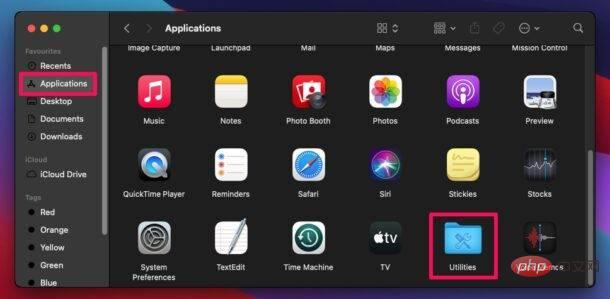
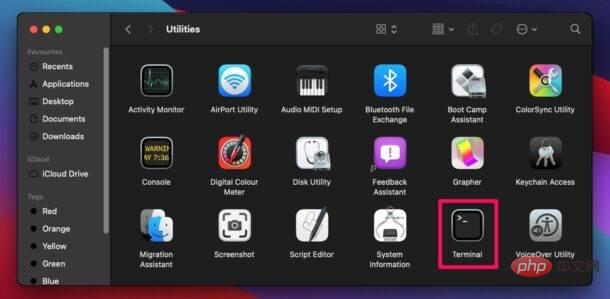
defaults -currentHost write -g AppleFontSmoothing -int 0defaults -currentHost write -g AppleFontSmoothing -int 0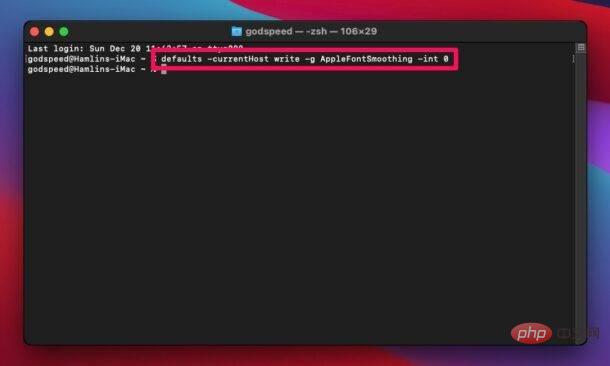
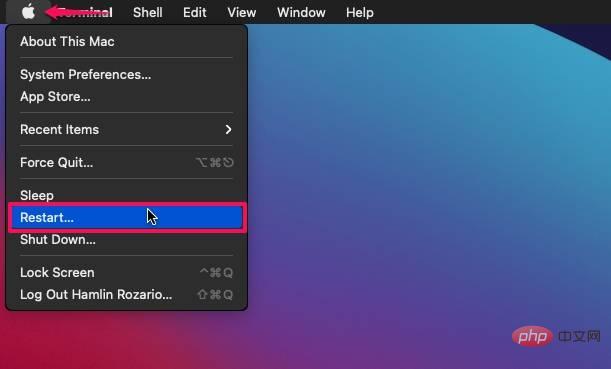
而已。Mac 启动后,您应该会注意到文本更清晰、更清晰。这可能是一个显着的差异,尤其是在非视网膜显示器上,但对于 Retina Mac 上的用户,他们可能会注意到差异不大,或者差异可能是不受欢迎的。
我们上面提到的命令是完全禁用平滑,但是如果文本仍然模糊,您可以通过稍微调整命令来调整字体平滑级别。看到命令末尾的整数值了吗?如果要使用轻度平滑,则将该值更改为“1”,如果要使用中等平滑,则将该值更改为“2”,最后将“3”用于强字体平滑。因此,在终端中,您将使用如下命令:
光:defaults -currentHost write -g AppleFontSmoothing -int 1
中等的:defaults -currentHost write -g AppleFontSmoothing -int 2
强的:defaults -currentHost write -g AppleFontSmoothing -int 3
离开:defaults -currentHost write -g AppleFontSmoothing -int 0
 터미널을 종료하고 화면 왼쪽 상단에 있는 Apple 로고를 클릭하세요. 화면. 드롭다운 메뉴에서 재시동을 선택하고 Mac을 재시동합니다. 🎜
터미널을 종료하고 화면 왼쪽 상단에 있는 Apple 로고를 클릭하세요. 화면. 드롭다운 메뉴에서 재시동을 선택하고 Mac을 재시동합니다. 🎜defaults -currentHost write -g AppleFontSmoothing -int 1🎜🎜Medium: 🎜defaults -currentHost write -g AppleFontSmoothing -int 2🎜🎜strong: 🎜defaults -currentHost write -g AppleFontSmoothing -int 3🎜🎜떠나기: 🎜defaults -currentHost write -g AppleFontSmoothing -int 0 code>🎜🎜Mojave 및 Yosemite를 포함한 다양한 MacOS 버전에서 사용자가 텍스트가 흐릿하다고 불평하고 유사한 문제가 발생했을 때 Mac의 글꼴 다듬기 설정 변경에 대해 여러 번 논의했지만 최신 MacOS 버전에서는 확실히 상기시킬 가치가 있습니다. 특히 이제는 개별 시스템 기본 설정 옵션을 사용할 수 없습니다. 🎜위 내용은 MacOS Monterey 및 Big Sur에서 글꼴 다듬기를 변경하거나 제거하는 방법의 상세 내용입니다. 자세한 내용은 PHP 중국어 웹사이트의 기타 관련 기사를 참조하세요!